|
TOP TESY


Merci beaucoup Lica de ton invitation à traduire tes tutoriels en français.

Le tutorial a été créé avec PSPX9 et traduit avec PSPX9 et PSP2020 mais il peut également être exécuté avec les autres versions.
Suivant la version utilisée, vous pouvez obtenir des résultats différents.
Depuis la version X4, la fonction Image>Miroir a été remplacée par Image>Renverser horizontalement,
et Image>Renverser avec Image>Renverser verticalement.
Dans les versions X5 et X6, les fonctions ont été améliorées par la mise à disposition du menu Objets.
Avec la nouvelle version X7, nous avons à nouveau Miroir/Retourner, mais avec nouvelles différences.
Consulter, si vouz voulez, mes notes ici
Certaines dénominations ont changées entre les versions de PSP.
Les plus frequentes dénominations utilisées:

 traduction anglaise ici traduction anglaise ici
 vos versions ici vos versions ici

Nécessaire pour réaliser ce tutoriel:

Merci pour les tubes Callitubes pour le masque Tine.
(les liens des sites des tubeuses ici)

consulter, si nécessaire, ma section de filtre ici
Filters Unlimited 2.0 ici
Toadies - Weaver, What are you ici
Simple - Quick Tile ici
L&K's - L&K's - Raisa ici
It@lian Editors Effect - Effetto Fantasma ici
VanDerLee - Unplugged X ici
Mura's Meister - Pole Transform ici
Mura's Seamless - Emboss at Alpha ici
AAA Filters - Custom ici
Filtres Toadies, Simple, It@lian Editors et Mura's Seamless peuvent être utilisés seuls ou importés dans Filters Unlimited.
voir comment le faire ici).
Si un filtre est fourni avec cette icône,  on est obligé à l'importer dans Unlimited on est obligé à l'importer dans Unlimited

N'hésitez pas à changer le mode mélange des calques et leur opacité selon les couleurs utilisées.
Dans les plus récentes versions de PSP, vous ne trouvez pas le dégradé d'avant plan/arriére plan ou Corel_06_029.
Vous pouvez utiliser le dégradé des versions antérieures.
Ici le dossier Dégradés de CorelX.

Placer les presets Emboss 3 dans le dossier Paramètres par défaut.
Ouvrir le masque, qui sera utilisé comme tube, dans PSP et le minimiser avec le reste du matériel.
1. Choisir deux couleurs pour travailler.
Placer en avant plan la couleur #1c1e14,
et en arrière plan la couleur #8c905a.

2. Préparer en avant plan un dégradé de premier plan/arrière plan, style Linéaire.
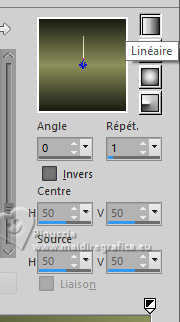
3. Ouvrir Alpha_Tesy_bylica
Cette image, qui sera la base de votre travail, n'est pas vide,
mais contient les sélections enregistrées sur le canal alpha.
Remplir  l'image transparente du dégradé. l'image transparente du dégradé.
3. Effets>Effets de textures>Stores - couleur #000000.
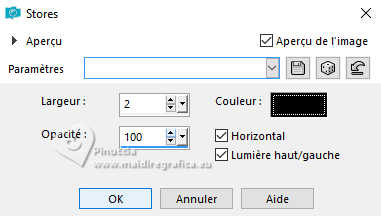
4. Effets>Modules Externes>Weaver, par défaut.
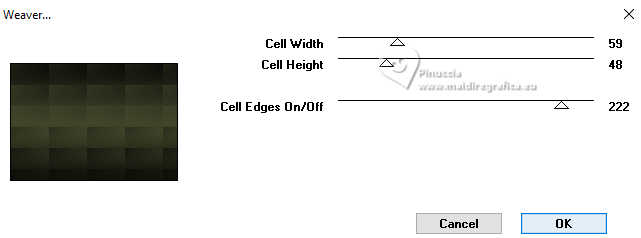
5. Effets>Modules Externes>Simple - Quick Tile.
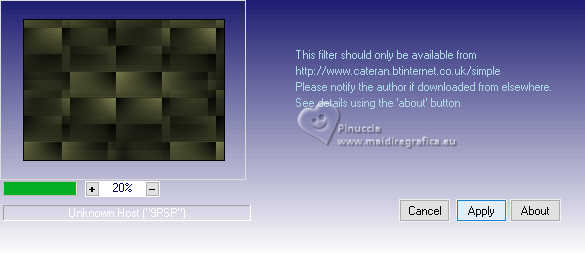
Effets>Effets de réflexion>Miroir rotatif, par défaut.

Réglage>Netteté>Davantage de netteté.
6. Ouvrir decor1-lc 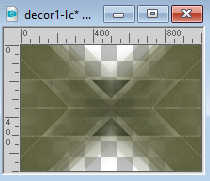
Édition>Copier.
Revenir sur votre travail et Édition>Coller comme nouveau calque.
Placer le calque en mode Écran et réduire l'opacité à 38%.
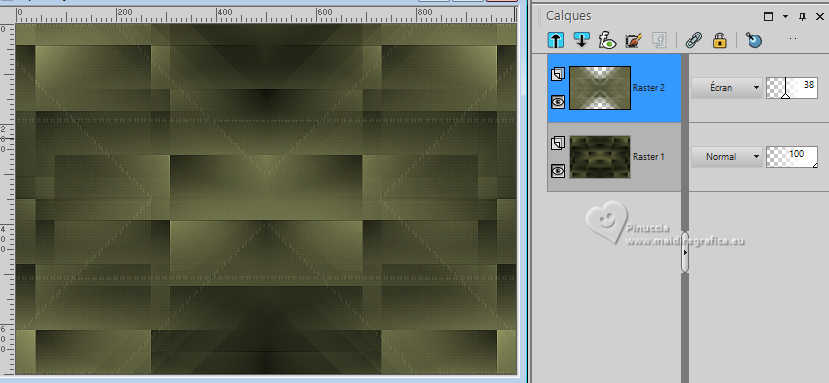
7. Sélections>Charger/Enregistrer une sélection>Charger à partir d'un canal alpha.
La sélection Selection #1 est déjà disponible.
On doit seulement cliquer sur Charger.
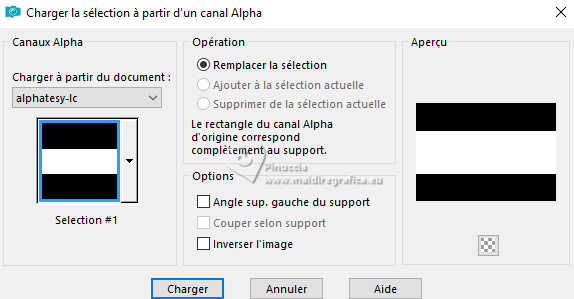
8. Calques>Nouveau calque raster.
Remplir  la sélection du dégradé. la sélection du dégradé.
9. Effets>Modules Externes>L&K's - L&K's Raisa, par défaut.
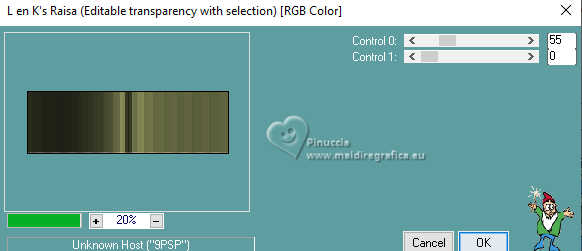
Effets>Effets de réflexion>Miroir rotatif.

Sélections>Désélectionner tout.
Réglage>Netteté>Davantage de Netteté.
10. Effets>Modules Externes>It@lian Editors Effect - Effetto Fantasma, par défaut.
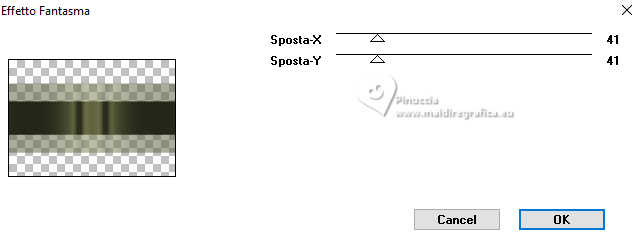
Sélectionner la zone claire de l'effet;
pour mon exemple j'ai utilisé l'outil Sélection 
si vous voulez, fermez les autres calques pour voir mieux

Sélections>Transformer la sélection en calque.
11. Réglage>Teinte et Saturation>Glissement de la teinte
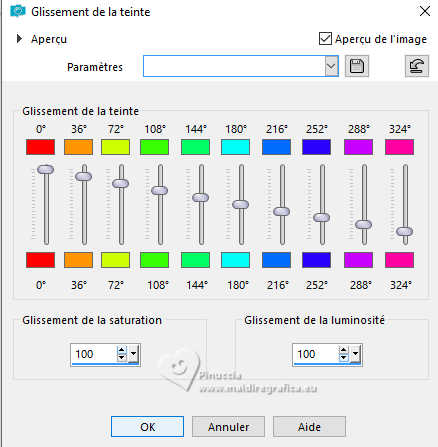
Sélections>Désélectionner tout.
Calques>Dupliquer.
Image>Miroir>Miroir vertical.
Calques>Fusionner>Fusionner le calque de dessous - 2 fois.
Effets>Effets 3D>Ombre portée, couleur #000000.

12. Sélections>Charger/Enregistrer une sélection>Charger à partir d'un canal alpha.
Ouvrir le menu des sélections et charger la sélection Selection #2
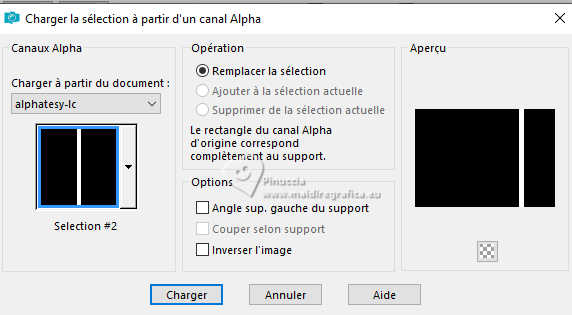
13. Placer en avant plan la couleur #ffffff.
Calques>Nouveau calque raster.
Remplir  le calque avec la couleur blanche #ffffff. le calque avec la couleur blanche #ffffff.
Sélections>Désélectionner tout.
14. Effets>Modules Externes>Toadies - What are you, par défaut
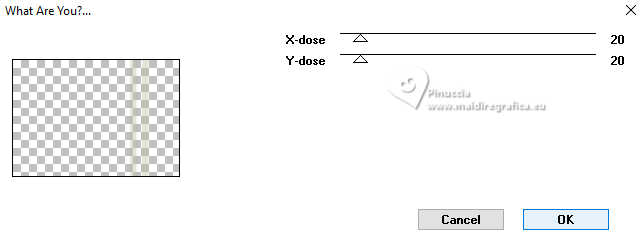
Répéter l'Effets une deuxième fois. Résultat

Réglage>Flou>Flou gaussien - rayon 20.

15. Effets>Modules Externes>Toadies - Weaver, comme précédemment.
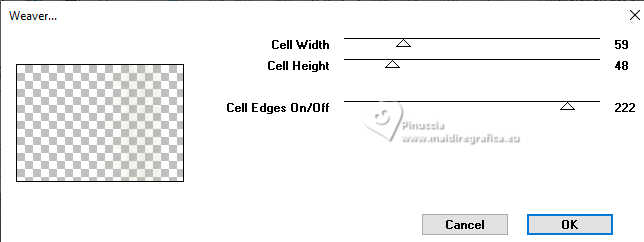
16. Effets>Effets de textures>Stores, comme précédemment.
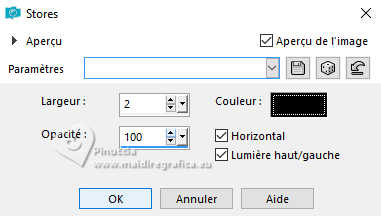
Effets>Filtre personnalisé - sélectionner le preset Emboss 3 et ok.

Placer ce calque en mode Écran, opacité 100.
Calques>Dupliquer.

Calques>Fusionner>Fusionner le calque de dessous.
17. Ouvrir le tube Callitubes-817flores 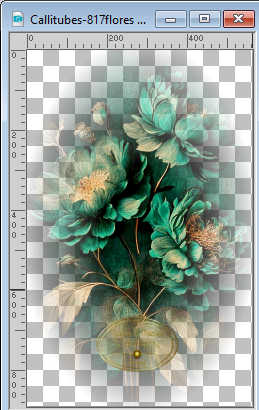
Édition>Copier.
Minimiser le tube.
Revenir sur votre travail et Édition>Coller comme nouveau calque.
Image>Redimensionner, à 80%, redimensionner tous les calques décoché.
Objets>Aligner>Droite.
Placer le calque an mode Lumière douce, opacité 100.
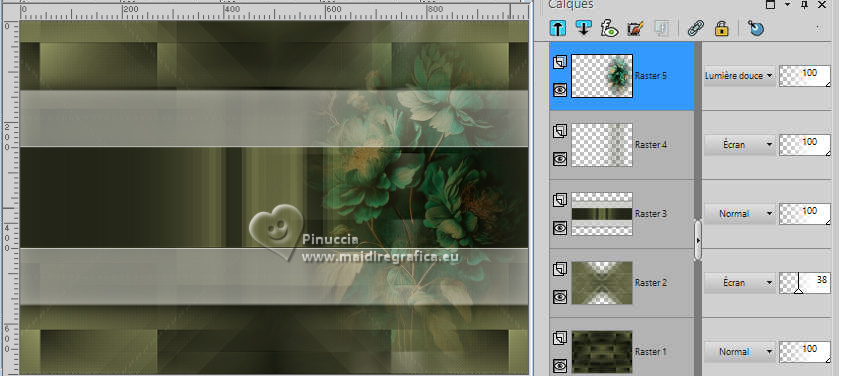
Effets>Filtre personnalisé - Emboss 3 .

18. Calques>Nouveau calque raster (raster 6).
Effets>Modules Externes>VanDerLee - Unplugged X - 45° rectangle.
couleur #ffffff
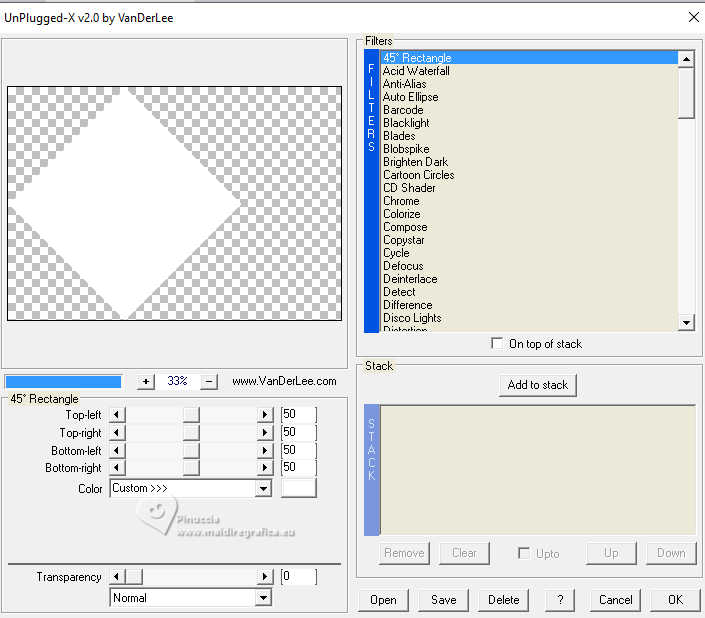
Image>Redimensionner, à 80%, redimensionner tous les calques décoché.
Il sera à sa place

Activer l'outil Baguette magique  , tolérance et progressivité 0, , tolérance et progressivité 0,
et cliquer dans la forme blanche pour la sélectionner.
19. Sélections>Modifier>Contracter - 20 pixels.
Presser CANC sur le clavier 
20. Effets>Effets 3D>Ciselage - couleur #ffffff.
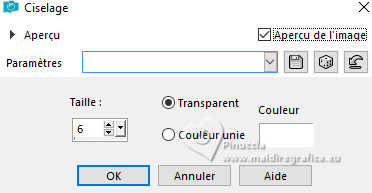
Garder sélectionné.
Activer à nouveau le tube Callitubes-817flores
Image>Miroir>Miroir horizontal.
Image>Redimensionner, à 80%, redimensionner tous les calques décoché.
21. Édition>Copier.
vous pouvez fermer le tube, sans enregistrer les modifications
Revenir sur votre travail et Édition>Coller comme nouveau calque (Raster 7).
Positionner  le tube comme ci-dessous. le tube comme ci-dessous.

Effets>Modules Externes>Mura's Seamless - Emboss at Alpha, par défaut.
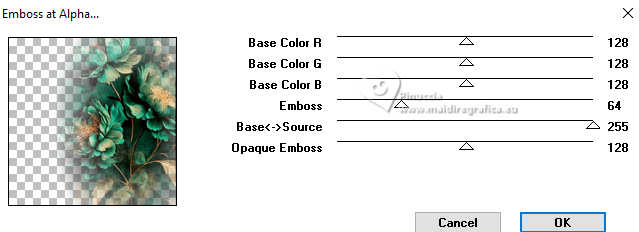
22. Calques>Nouveau calque raster.
Effets>Effets 3D>Découpe.
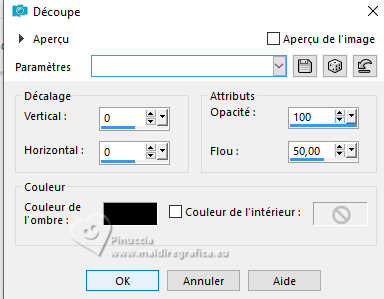
Sélections>Désélectionner tout.
Rester sur ce calque (Raster 8)
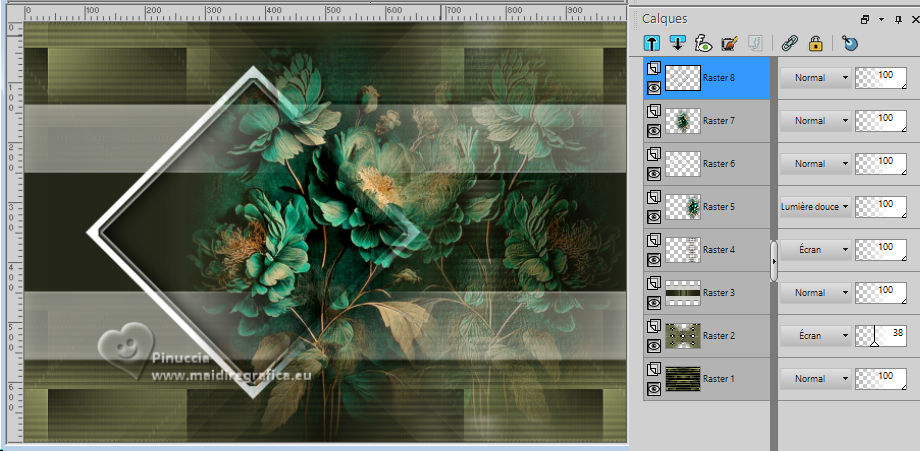
Calques>Fusionner>Fusionner le calque de dessous.
Calques>Agencer>Déplacer vers le bas.
Vous positionner sur le calque du haut de la pile.
Calques>Fusionner>Fusionner le calque de dessous.
23. Calques>Dupliquer.
Image>Redimensionner, à 25%, redimensionner tous les calques décoché.
Outil Sélecteur 
Position horiz.: 678,00 - Position vert.: 544,00.
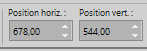
Calques>Dupliquer.
Position horiz.: 817,00 - Position vert.: 543,00.
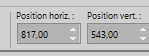
Calques>Fusionner>Fusionner le calque de dessous.
Effets>Effets 3D>Ombre portée, couleur #000000.

La tag et le calques
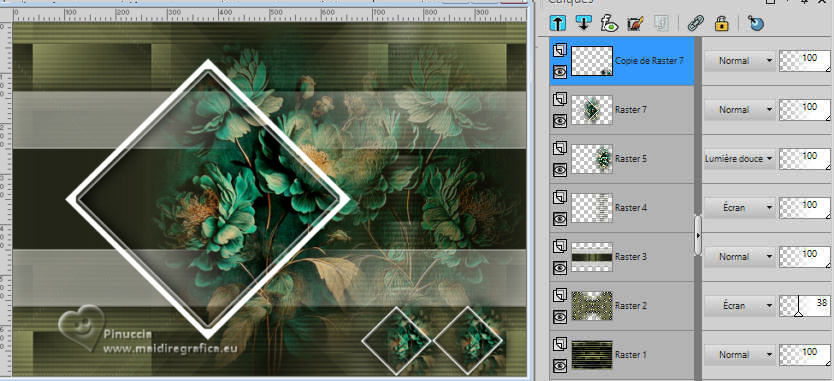
24. Vous positionner sur le calque Raster 2.
Calques>Dupliquer.
Effets>Effets géométriques>Inclinaison.
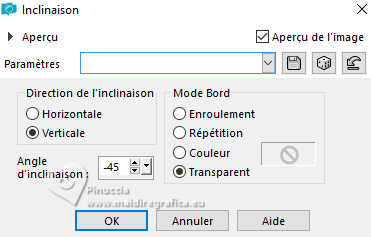
25. Effets>Modules Externes>Mura's Meister - Pole Transform.
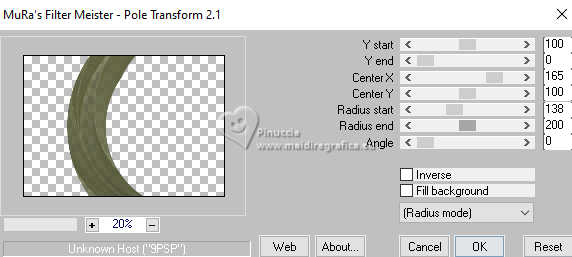
26. Réglage>Teinte et Saturation>Glissement de la teinte, comme précédemment.
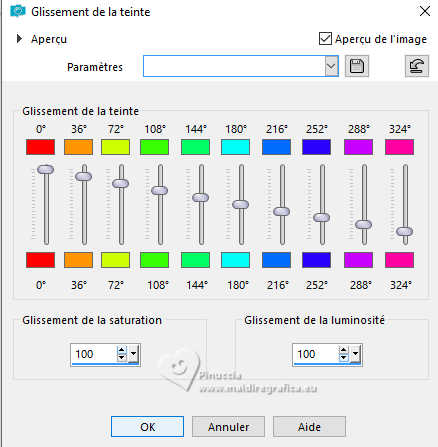
Garder le calque en mode Écran, opacité 38%.
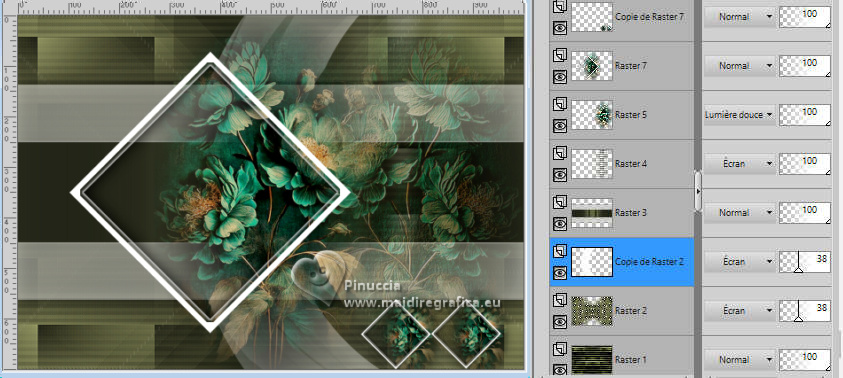
Effets>Effets 3D>Ombre portée, comme précédemment.

Outil Sélecteur 
Position horiz.: 300,00 - Position vert.: 0,00.
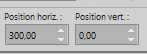
27. Calques>Nouveau calque raster (raster 6).
Sélections>Sélectionner tout.
Activer le masque creation.tine_masque293 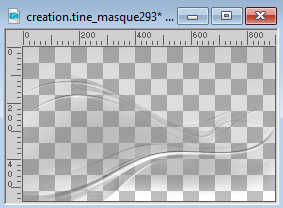
Édition>Copier.
Revenir sur votre travail et Édition>Coller dans la sélection.
Sélections>Désélectionner tout.
Calques>Agencer>Déplacer vers le haut.
Effets>Modules Externes>Mura's Seamless - Emboss at Alpha, par défaut.
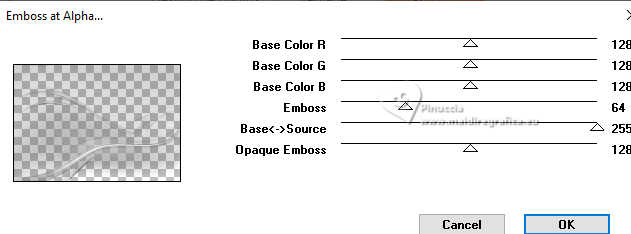
Placer le calque en mode Écran.
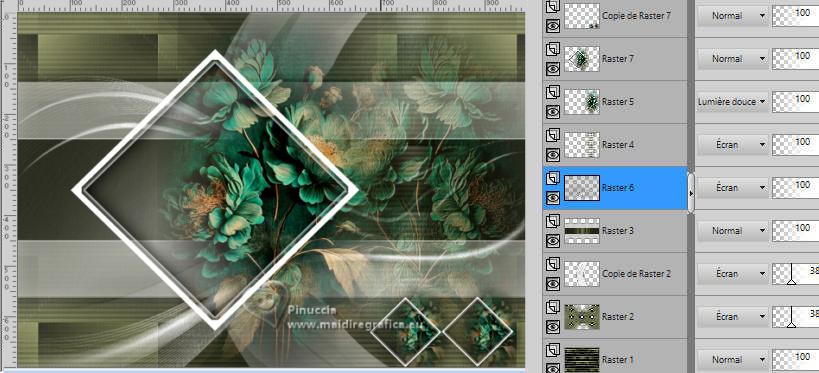
28. Pour les bords, placer en avant plan la couleur du début #1c1e14

Image>Ajouter des bordures, 1 pixel, symétrique, couleur d'avant plan #1c1e14.
Image>Ajouter des bordures, 1 pixel, symétrique, couleur d'arrière plan #8c905a.
Image>Ajouter des bordures, 1 pixel, symétrique, couleur d'avant plan #1c1e14.
Image>Ajouter des bordures, 10 pixels, symétrique, couleur blanche #ffffff.
Image>Ajouter des bordures, 1 pixel, symétrique, couleur d'avant plan #1c1e14.
Image>Ajouter des bordures, 1 pixel, symétrique, couleur d'arrière plan #8c905a.
Image>Ajouter des bordures, 1 pixel, symétrique, couleur d'avant plan #1c1e14.
Image>Ajouter des bordures, 20 pixels, symétrique, couleur blanche #ffffff.
Image>Ajouter des bordures, 1 pixel, symétrique, couleur d'avant plan #1c1e14.
Image>Ajouter des bordures, 1 pixel, symétrique, couleur d'arrière plan #8c905a.
Image>Ajouter des bordures, 1 pixel, symétrique, couleur d'avant plan #1c1e14.
Image>Ajouter des bordures, 30 pixels, symétrique, couleur blanche #ffffff.
29. Effets>Modules Externes>AAA Filters - Custom - Grain/Landscape.
30. Ouvrir le tube Callitubes-4538mulheres 
Édition>Copier.
Revenir sur votre travail et Édition>Coller comme nouveau calque.
Redimensionner et positionner à votre goût.
Effets>Effets 3D>Ombre portée, à choix.
31. Image>Ajouter des bordures, 1 pixel, symétrique, couleur d'avant plan #1c1e14.
Image>Redimensionner, 1000 pixels de largeur, redimensionner tous les calques coché.
32. Signer votre travail sur un nouveau calque.
Ajouter les watermarks de l'auteur et du traducteur.
Enregistrer en jpg.
Pour les tubes de cette version merci Renée

 vos versions ici vos versions ici

Si vous avez des problèmes, ou des doutes, ou vous trouvez un link modifié,
ou seulement pour me dire que ce tutoriel vous a plu, vous pouvez m'écrire.
11 Septembre 2024

|



